怎么设计简单动漫人物外形。 设计简单动漫人物外形的方法。
时间:2017-07-04 来源:互联网 浏览量:
今天给大家带来怎么设计简单动漫人物外形。,设计简单动漫人物外形的方法。,让您轻松解决问题。
在我们的日常生活中,需要制作很多拥有自身特点的创意图片,其中,特殊的符号图形是一个非常普遍而且简单的设计手段,但是并没有很好的形象象征能力;让我们需要一定的形象时,选择绘制简单的动漫人物就是一个非常好的方式,动漫人物形象具体,并且可以很好的表达情感。具体方法如下:
1我们首先开启illustrator,进入到illustrator的工作页面,使用快捷键“Ctrl+N”进行新建命令,系统弹出模版选择,我们选择自己喜欢的画布尺寸即可,点击创建即可完成新建。
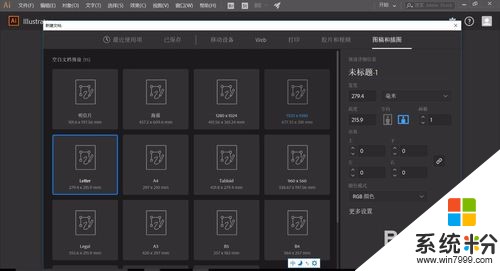 2
2等待illustrator加载完成后,就会出现设置的空白面板,我们使用illustrator上方工具栏中“文件——置入”,可以放置额外的图片,我们可以放置我们的配色方案。
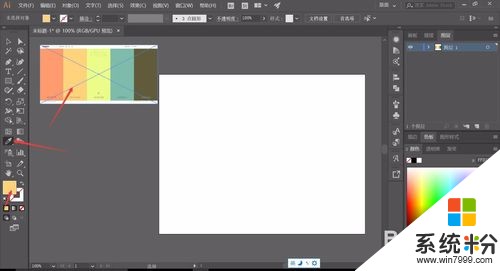 3
3在进行创作时,有一个配色方案是一个非常有用的辅助工具,可以帮助我们在进行绘制时,整体的效果更加和谐,并且不会出现不和谐的颜色组合。
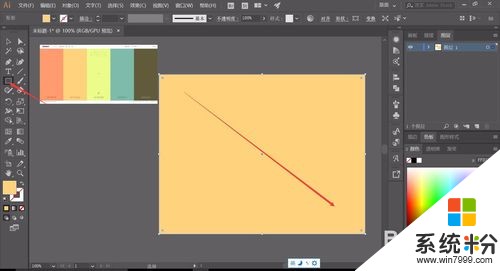 4
4使用取色工具,将配色方案进行取色,然后使用矩形工具,将illustrator的整体画布进行框选,即可进行背景上色,之后使用钢笔工具,进行头部绘制,注意头部绘制一半即可。
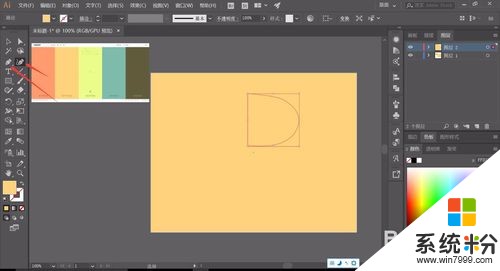 5
5将钢笔圈选的区域选择合适的配色方案进行上色,制作右键点击图形,选择“变换——对称”,对我们绘制的半头部,进行一个完整的添加,系统弹出窗口点击“复制”即可。
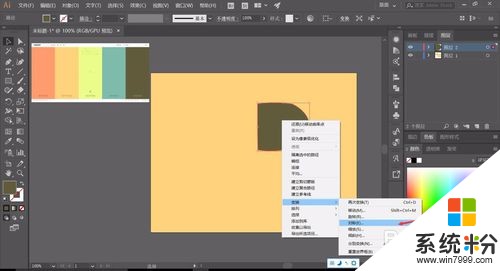 6
6将头部的两部分进行合并,再利用钢笔工具,绘制出动漫人物的身体,身体的绘制可以根据个人的创意进行绘制,钢笔的绘制方式,使得基本不会出现完全一样的设计。
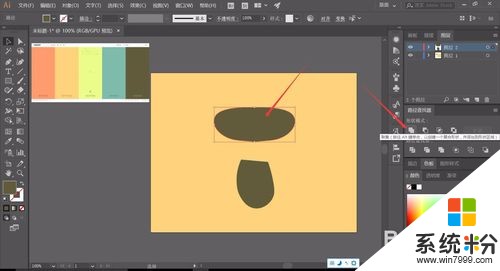 7
7将头部进行大小和尺寸调整,使头部较为和谐美观,我们可以在头部增加一些装饰物,使用钢笔工具绘制一个角,再使用“变换——对称——复制”,使两边对称。
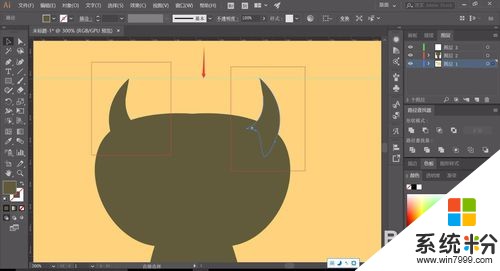 8
8随后我们开始绘制动漫人物的四肢,四肢的绘制依旧使用钢笔工具,表现出末端的圆弧形状,以及上部细下部粗的基础形态即可完成绘制。
 9
9动漫人物四肢的绘制,可以依旧绘制一边,另一边使用Illustrator的“变换——对称——复制”功能,即可确保四肢两边相同,并且降低了我们的绘制操作量,这样我们就完成了基础的外形。
 10
10但是要创造一个拥有非常具体形象的动漫人物,我们还需要进行身体的阴影制作,首先从头部开始,选中全部头部,按下“Ctrl+C”和“Ctrl+F”,进行一个头部的复制放置,并且将颜色调整为黑色。
 11
11随后,使用钢笔工具,将头部不需要阴影效果的位置圈选,并不需要很精细的操作,在Illustrator的“路径选择器”窗口中,点击“减去顶层”选项,即可去除多余的圈选区域。
 12
12将多余的黑色圈选去除后,我们选中保留的黑色区域,在右下角的“透明度”设置窗口中,将透明度调整到20%以下,表现出阴影的效果即可。
 13
13最后,重复操作,将我们绘制的动漫人物的身体位置同样绘制阴影效果,这样一个形象,具有一定立体阴影效果的动漫人物外形就绘制完毕,完成外形的绘制后,后面的细节添加和处理就会较为轻松。

以上就是怎么设计简单动漫人物外形。,设计简单动漫人物外形的方法。教程,希望本文中能帮您解决问题。
相关教程
- ·PS 怎样把人物调成动漫风 PS 把人物调成动漫风的方法有哪些
- ·PS如何给人物加背景|PS设置人物背景的方法
- ·通过扫描条形码获取物品信息的方法 怎么通过扫描条形码获取物品信息
- ·如何利用电脑中的计算器快速计算一些简单的数学 利用电脑中的计算器快速计算一些简单的数学的方法
- ·如何设置火影等动漫桌面壁纸? 设置火影等动漫桌面壁纸的方法有哪些?
- ·Terraria泰拉瑞亚简单刷物法(PC版)
- ·戴尔笔记本怎么设置启动项 Dell电脑如何在Bios中设置启动项
- ·xls日期格式修改 Excel表格中日期格式修改教程
- ·苹果13电源键怎么设置关机 苹果13电源键关机步骤
- ·word表格内自动换行 Word文档表格单元格自动换行设置方法
电脑软件热门教程
- 1 Windows系统的电脑怎么进行体验指数测评?
- 2 小米的鼠标可以连联想的笔记本吗 小米蓝牙鼠标怎么连接电脑
- 3 检测Windows8是否兼容蓝牙4.0的方法
- 4游戏经常未响应怎么解决 如何解决游戏经常未响应的问题
- 5神舟X55屏幕锁密码忘记的开机方法 解决神舟X55屏幕锁密码忘记问题的方法
- 6Win7系统如何修改DNS
- 7笔记本windows7操作系统怎样对鼠标驱动进行更新 笔记本windows7操作系统对鼠标驱动进行更新的方法
- 8触屏笔记本怎么使用屏幕打字? 触屏笔记本如何使用屏幕打字的方法
- 9xp笔记本无法关机怎么办
- 10tl-wr886n无线桥接总掉线怎么处理 tl-wr886n无线桥接总掉线如何处理
